Se você está interessado em uma carreira em segurança cibernética ou apenas quer aprender mais sobre Linux e computadores, Kali é uma boa distribuição Linux para usar.É gratuito, vem de uma empresa de segurança cibernética respeitável, Offensive Security, e é pré-carregado com a maioria das ferramentas de pesquisa de segurança que uma pessoa precisa.Vamos aprender como instalar e usar o Kali Linux.
O Kali Linux é instalado em dispositivos ARM como Raspberry Pi, hosts de máquinas virtuais como VMWare e VirtualBox, ou diretamente em hardware como um laptop ou PC.A instalação é praticamente a mesma para o Kali Linux no VMWare, VirtualBox, Raspberry Pi ou como sistema operacional principal do seu laptop ou computador desktop.
Índice

Instalando o Kali Linux em um laptop ou computador de mesa
Um ISO é um arquivo que é uma cópia dos dados que você encontraria em um DVD de instalação, incluindo o sistema de arquivos.Portanto, se você tivesse um disco para instalar o Kali Linux e fizesse uma cópia que pudesse usar para instalá-lo, essa cópia seria um arquivo ISO.

Existem algumas maneiras de instalar o Kali a partir de um ISO.Você pode criar uma unidade USB ou DVD inicializável e instalá-lo em hardware como um laptop ou PC.Use nosso artigo Como criar, montar e gravar arquivos de imagem ISO gratuitamente para ajudar.Ou você pode usá-lo para criar uma máquina virtual (VM).
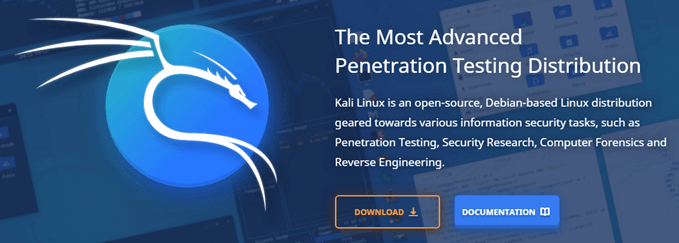
Use o ISO para criar uma unidade USB ou DVD inicializável ou use-o como disco de instalação para uma VM.
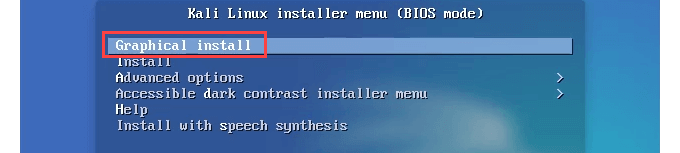
O que parece ser uma mensagem de erro de falha pode aparecer.Deixe-o continuar.

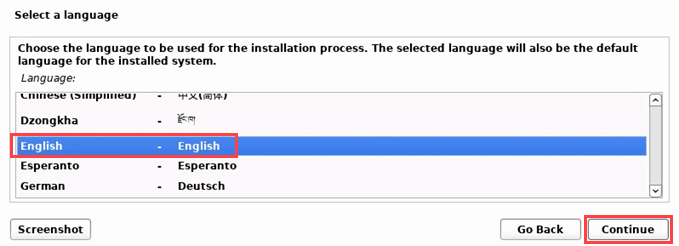
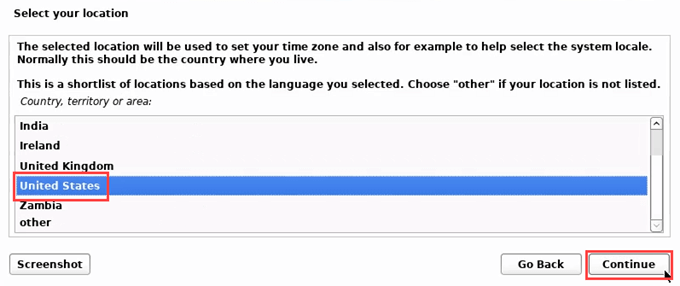
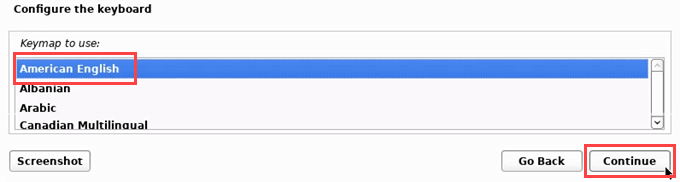
Selecione Continuar e ele detectará e montará o ISO.Depois de encontrá-lo, ele fará alguns procedimentos automáticos.
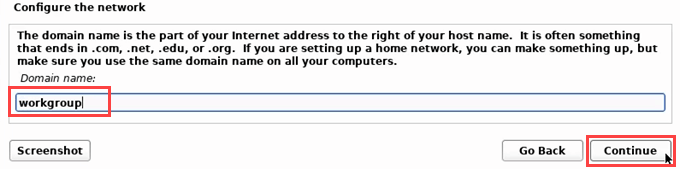
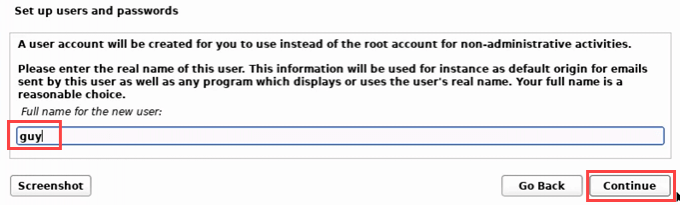
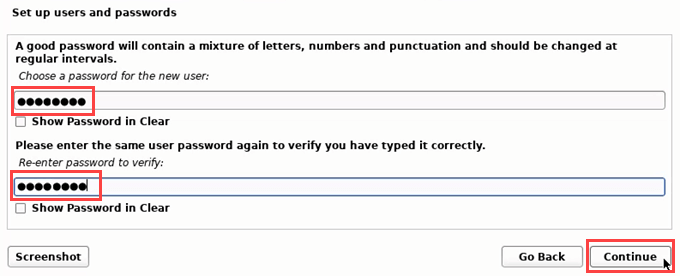
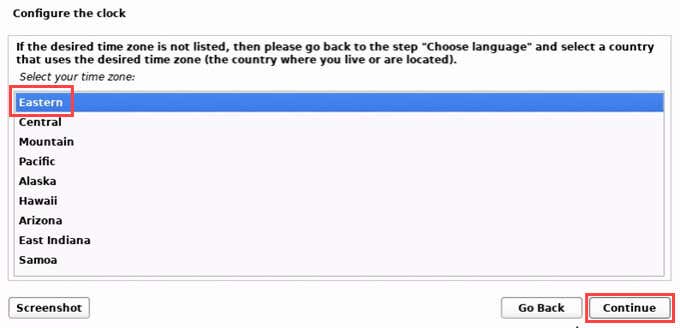
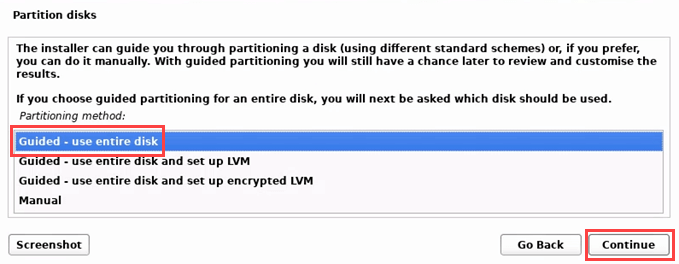
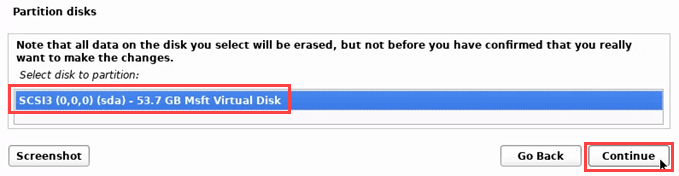
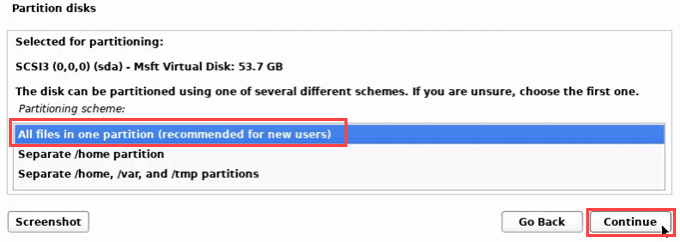
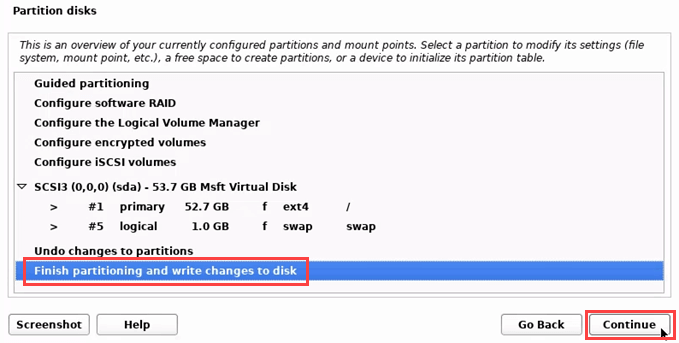
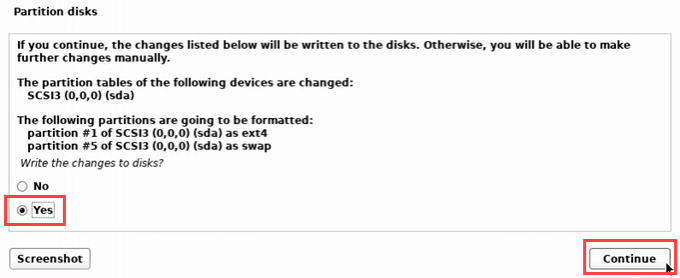
Linux Kali será instalado agora.

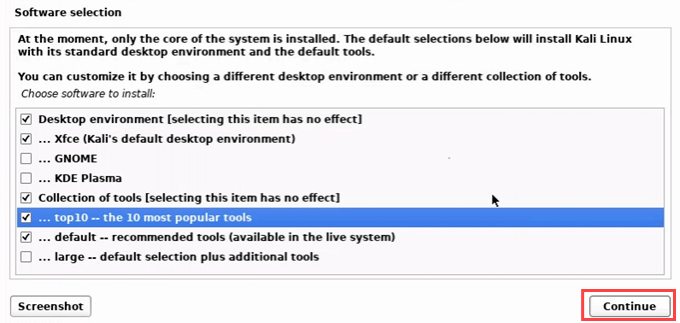
As ferramentas serão instaladas.

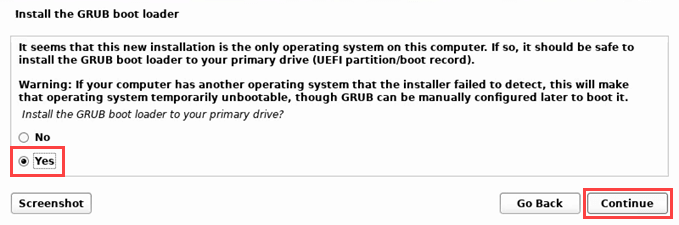
Ele perguntará em qual dispositivo instalar o GRUB.Há apenas um, então selecione-o.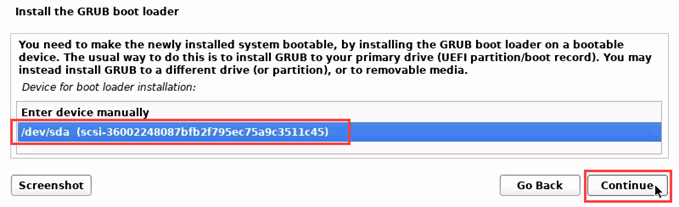


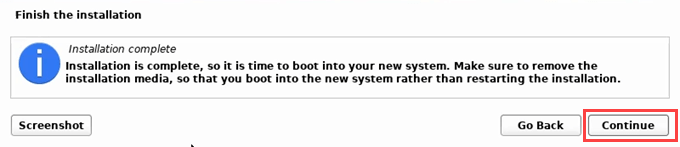
A instalação começará a ser concluída.Sim, o texto é estranho na instalação.

Algum texto branco em um fundo preto pode rolar.Apenas espere.

O Kali Linux inicializará e dará a opção de inicializar no Kali GNU/Linux ou nas opções avançadas do Kali GNU/Linux.O primeiro é o padrão e selecionará automaticamente se você não escolher.
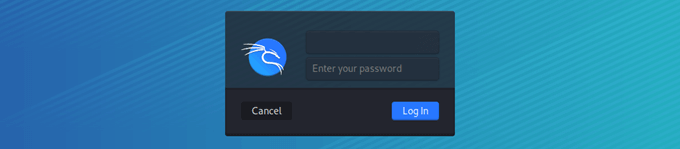
Instalando o Kali Linux como uma máquina virtual
Uma imagem de VM personalizada é a maneira mais rápida de criar uma máquina virtual Kali Linux.A Offensive Security fornece imagens para usar no VirtualBox ou VMWare.Estaremos usando o VirtualBox para esta instalação e vamos supor que você já tenha o VirtualBox instalado.
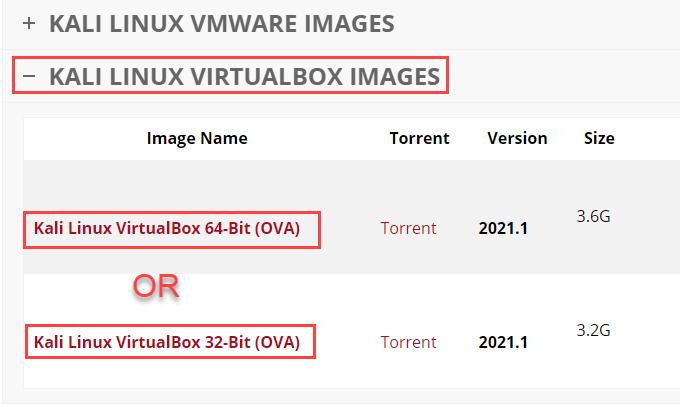
Prepare-se baixando a imagem do Kali Linux no site da Offensive Security.Observe que todas as imagens têm o nome de usuário kali e a senha kali já definidas.Altere isso quando você fizer login pela primeira vez.

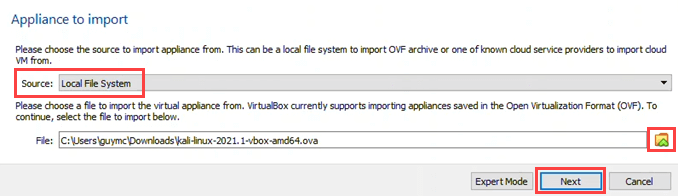
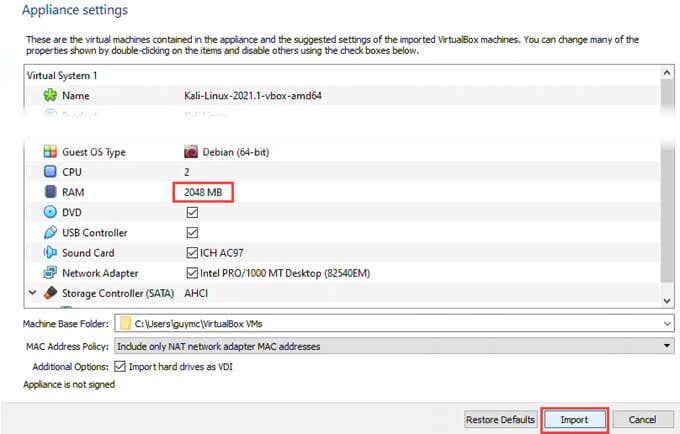
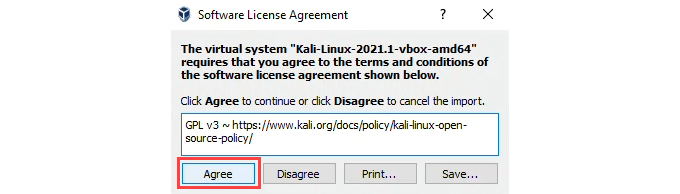
A importação começará.Isso pode terminar em menos de 10 minutos.
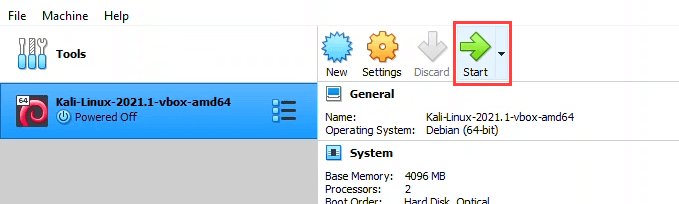
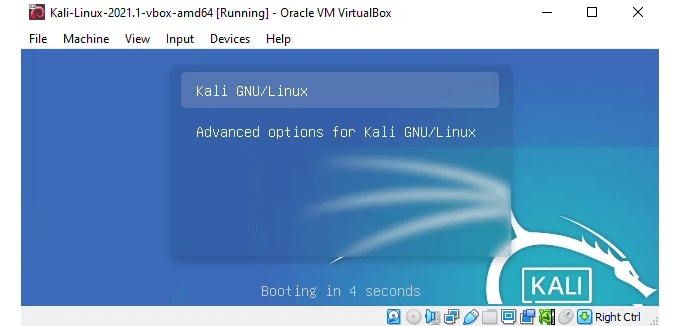
Faça login em sua nova VM Kali Linux usando o nome de usuário kali e a senha kali.Lembre-se de alterá-los imediatamente.
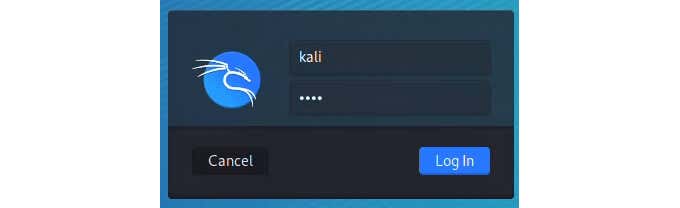
O que você pode fazer com o Kali Linux?
Kali é essencialmente um Linux comum com várias ferramentas de segurança já instaladas e prontas para uso.Você também pode adicionar mais ferramentas ao Kali facilmente.Alguns são gratuitos e completos, enquanto alguns exigem uma atualização paga para obter todas as funções.Todos têm seu lugar na pesquisa de segurança.No menu Aplicativos, observe como as ferramentas estão agrupadas por função.
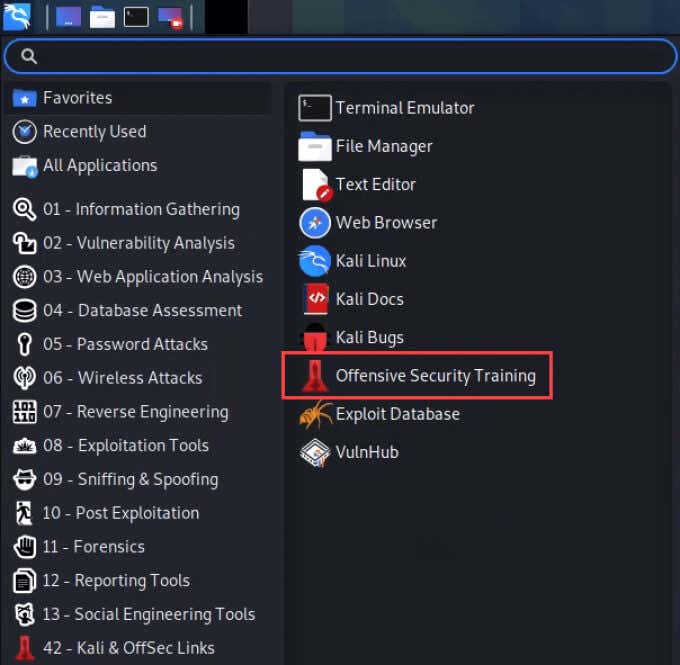
Além disso, observe que há um link para o treinamento da Offensive Security.Estas são ferramentas, não brinquedos e exigirão um estudo sério.Vejamos algumas das ferramentas mais populares no Kali Linux.
Wireshark
Se você quer trabalhar em TI, aprenda a usar o Wireshark.É o analisador de rede mais conhecido.Use o Wireshark para ver o que está acontecendo em uma rede e saber que o Wireshark fica bem em um currículo.
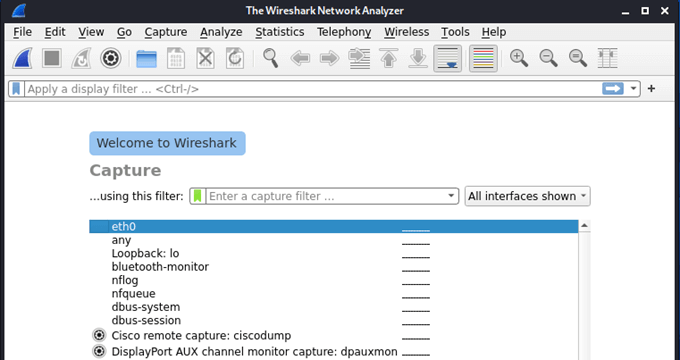
Você pode capturar pacotes para analisar o conteúdo e descobrir como a rede funciona e os dados que trafegam nela, como nomes de usuário e senhas.O Wireshark possui uma ótima documentação integrada e a comunidade Wireshark é grande e útil.
Aircrack-ng
Como o nome sugere, o Aircrack-ng pode coletar dados de Wi-Fi que estão voando e ajudar a quebrar as chaves de segurança que estão sendo transmitidas.Isso ajuda você a entrar em uma rede sem estar no prédio.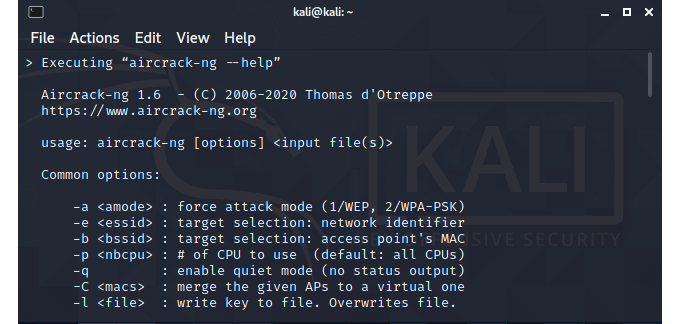
Metasploit
Não é uma ferramenta única, mas mais uma estrutura ou plataforma para ajudá-lo a encontrar e validar vulnerabilidades.Ele pode descobrir dispositivos, coletar evidências, obter acesso e assumir o controle de sistemas.A versão gratuita é ótima para a maioria dos iniciantes em testes de caneta, mas você deseja atualizar quando se tornar profissional.Pen testers dependem muito do Metasploit.
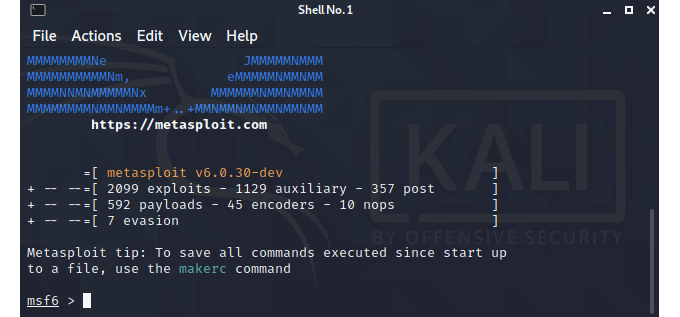
Suíte Burp
Esta ferramenta existe há muito tempo e por boas razões.É a ferramenta principal para testar a segurança de aplicativos da web.Se você desenvolve aplicativos da Web, aprenda Burp Suite e use-o para garantir que seu projeto final seja à prova d’água.
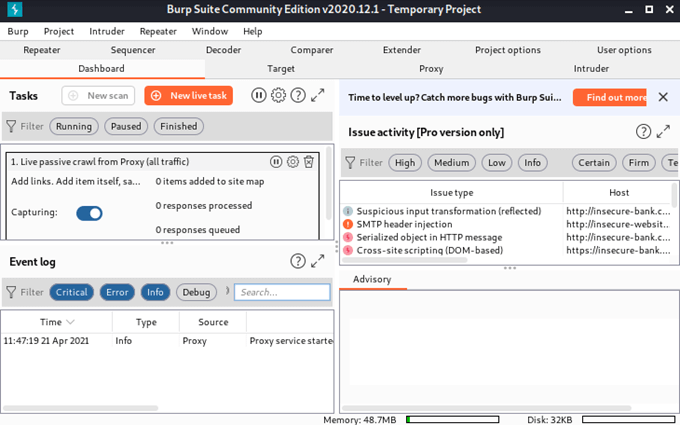
João, o Estripador
Quebrar senhas é o que leva a maioria de nós a coisas como o Kali Linux.Você pode usar John the Ripper para testar as senhas que as pessoas têm e informá-las para criar senhas melhores.
Também pode ser usado para recuperar senhas esquecidas para coisas como Excel.Ele faz isso decifrando senhas com hash armazenadas pelo seu sistema.Você pode ver como isso é valioso para os profissionais de segurança e computação forense.
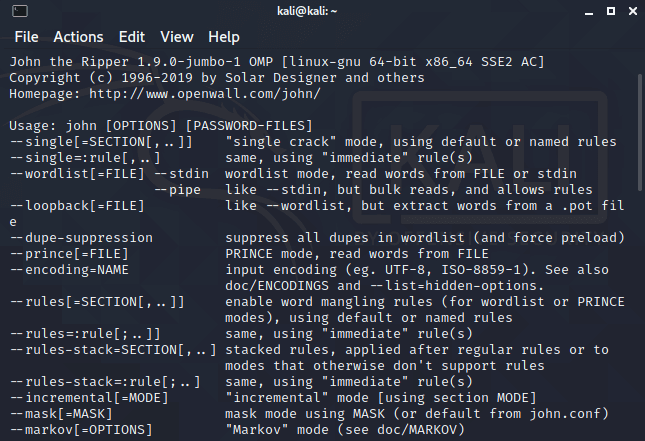
O que você fará com o Kali Linux?
Seja para proteger sua rede, testes de penetração, hackers de chapéu branco, computação forense ou se tornar um profissional de segurança, o Kali Linux é a melhor ferramenta multifuncional.O preço é justo e você pode começar a usar em minutos.O que você fará com o Kali Linux?
